Свързване със смарт устройства
- Приложението SnapBridge
- Какво SnapBridge може да направи за вас
- Безжични връзки
- Свързване чрез Wi-Fi (Wi-Fi режим)
- Свързване чрез Bluetooth
Приложението SnapBridge
Използвайте приложението SnapBridge за безжични връзки между камерата и вашия смартфон или таблет („интелигентно устройство“). 
-
Приложенията SnapBridge могат да бъдат изтеглени от Apple App Store® или от Google Play ™.
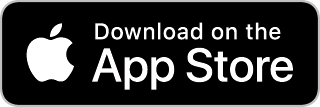
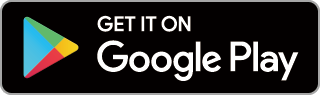
-
Посетете уебсайта на Nikon за най-новите новини за SnapBridge.
Какво SnapBridge може да направи за вас
Задачите, които могат да бъдат изпълнени с помощта на приложението SnapBridge, са описани по-долу. За подробности вижте онлайн помощ за приложението SnapBridge:
Изтегляне на снимки от камерата
Изтеглете съществуващите снимки на вашето смарт устройство. Снимките могат да се качват, както са направени.
Отдалечена фотография
Управлявайте камерата и правете снимки от интелигентното устройство.
Безжични връзки
Използвайте приложението SnapBridge за безжични връзки между камерата и вашето смарт устройство. Можете да се свържете чрез Wi-Fi ( Свързване чрез Wi-Fi (Wi-Fi режим) ) или Bluetooth ( Свързване чрез Bluetooth ). Свързването чрез Bluetooth позволява автоматично качване на снимки, когато бъдат направени.
Свързване чрез Wi-Fi (Wi-Fi режим)
-
Активирайте Wi-Fi на интелигентното устройство. За подробности вижте документацията, предоставена с устройството.
-
Уверете се, че батериите във фотоапарата и интелигентното устройство са напълно заредени, за да предотвратите неочакваното им изключване.
-
Проверете дали има свободно място на картата с памет на камерата.
-
Интелигентно устройство: Стартирайте приложението SnapBridge.
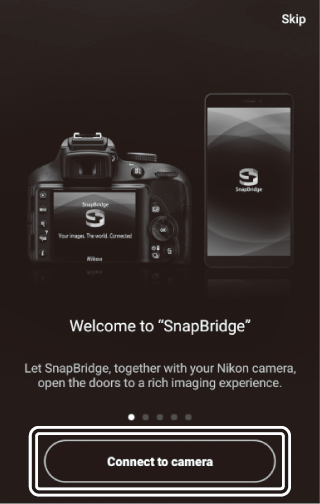
-
Ако за първи път стартирате приложението, докоснете [ ] и преминете към Стъпка 2.
-
Ако сте стартирали приложението преди, отворете
 и изберете
и изберете > [ ], преди да преминете към стъпка 3.
> [ ], преди да преминете към стъпка 3.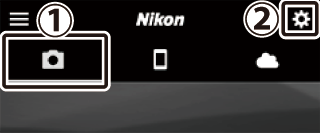
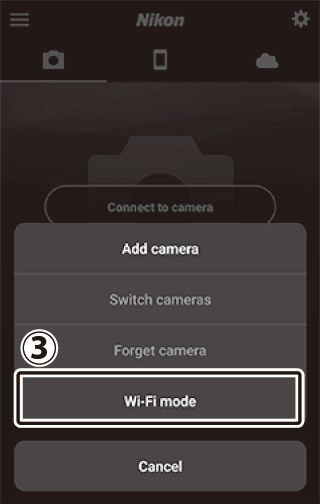
-
-
Интелигентно устройство: Когато бъдете подканени да изберете типа на камерата, докоснете [ ] и след това докоснете [ ].
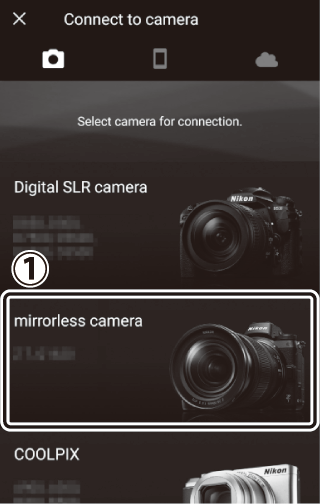
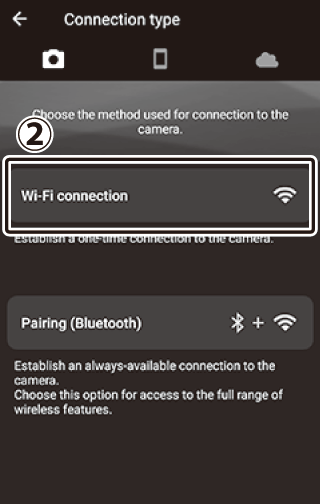
-
Камера / интелигентно устройство: Включете камерата, когато бъдете подканени.
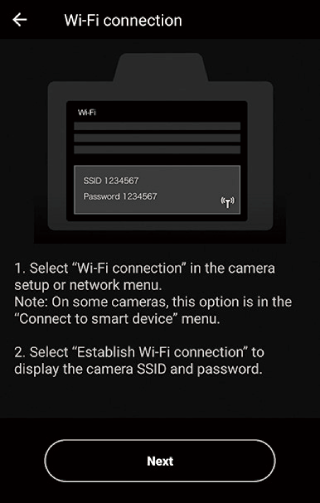
Не докосвайте [ ], докато не завършите следващата стъпка.
-
Камера: Изберете [Свързване със смарт устройство]> [Wi-Fi връзка] в менюто за настройка, след това маркирайте [Установяване на Wi-Fi връзка] и натиснете J
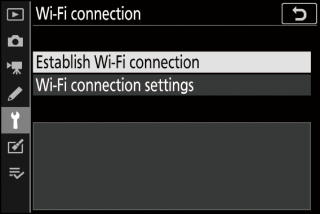
Ще се покажат SSID и паролата на камерата.
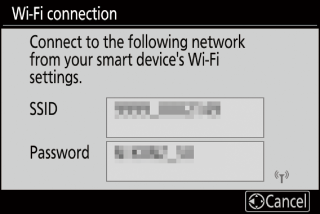 Активиране на Wi-Fi
Активиране на Wi-FiМожете също да активирате Wi-Fi, като изберете [ ]> [ ] в i за режим на снимане.
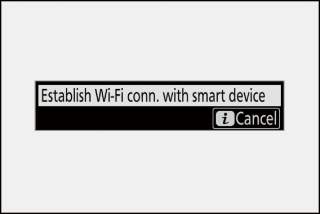
-
Интелигентно устройство: Върнете се към интелигентното устройство и докоснете [ ].
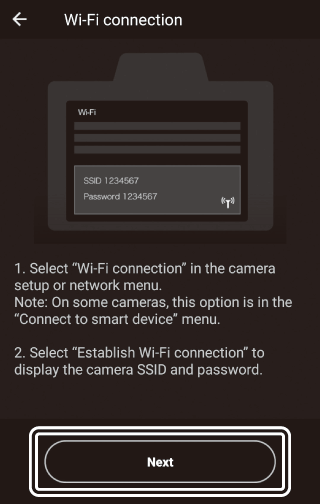
-
Интелигентно устройство: След като прочетете инструкциите, показани от интелигентното устройство, докоснете [Отваряне на приложението за настройки на устройството].
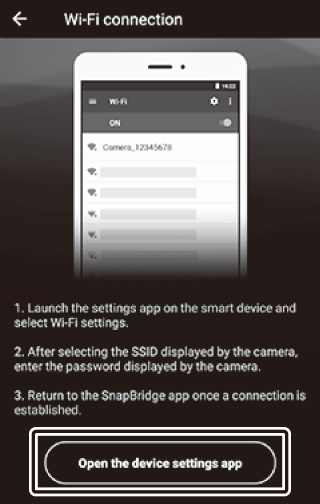
-
Устройства с Android: Ще бъдат показани настройки за Wi-Fi.
-
iOS устройства: Ще се стартира приложението „Настройки“. Докоснете [ ], за да отворите [ ], след това превъртете нагоре и докоснете [ ], което ще намерите в горната част на списъка с настройки.
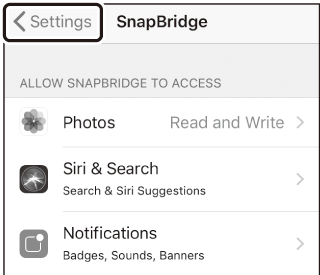

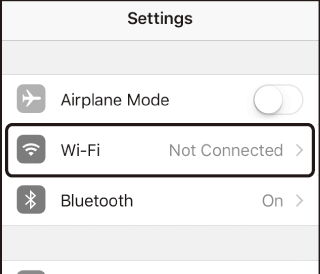
-
-
Интелигентно устройство: Въведете SSID и паролата, показани от камерата в стъпка 4.
-
Подканата, показана от устройството, варира в зависимост от модела и операционната система.
-
Устройство с Android :
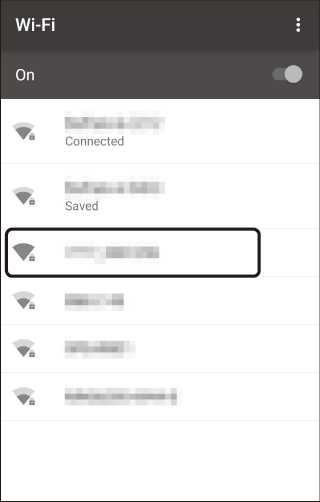

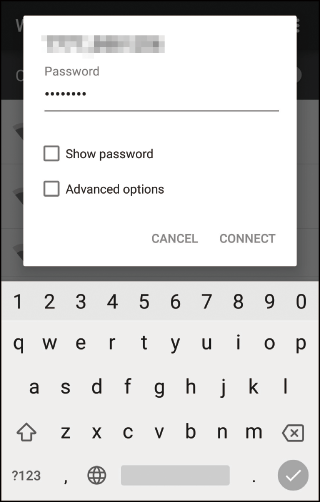
-
iOS устройство :
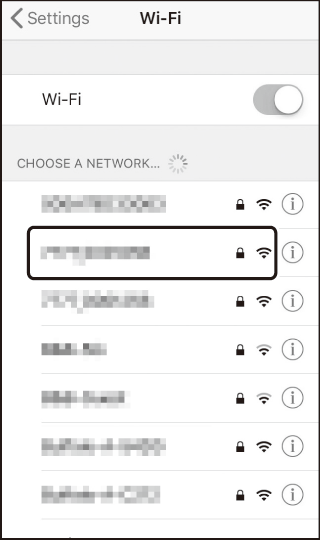

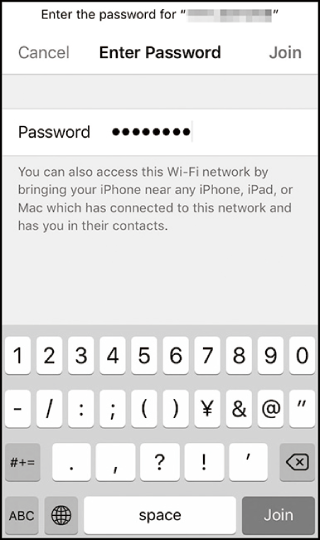
-
-
Няма да се изисква да въвеждате паролата при следващото свързване с камерата.
-
-
Интелигентно устройство: Върнете се в приложението SnapBridge.
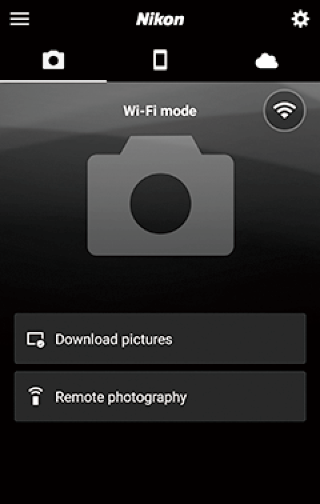
-
След като се установи Wi-Fi връзка, ще се покажат опциите за Wi-Fi режим.
-
Вижте онлайн помощ за информация относно използването на приложението SnapBridge.
Прекратяване на Wi-Fi режимЗа да прекратите Wi-Fi връзката, докоснете
 . Когато иконата се промени на
. Когато иконата се промени на , докоснете
, докоснете и изберете [ ].
и изберете [ ]. 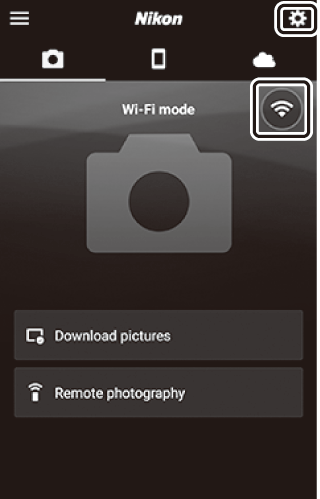
-
Свързване чрез Bluetooth
Преди да се свържете през Bluetooth за първи път, ще трябва да сдвоите камерата и интелигентното устройство, както е описано по-долу. Процедурата за iOS се различава малко от тази за устройства с Android.
-
Активирайте Bluetooth на интелигентното устройство. За подробности вижте документацията, предоставена с устройството.
-
Уверете се, че батериите във фотоапарата и интелигентното устройство са напълно заредени, за да предотвратите неочакваното им изключване.
-
Проверете дали има свободно място на картата с памет на камерата.
Първо свързване с устройство с Android: Сдвояване
За информация относно свързването към iOS устройства вижте „Свързване към iOS устройство за първи път: Сдвояване“ ( Свързване към iOS устройство за първи път: Сдвояване ).
-
Камера: Изберете [ ]> [ ] в менюто за настройка, след това маркирайте [ ] и натиснете J
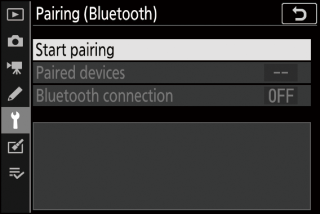
Името на камерата ще се покаже на монитора.
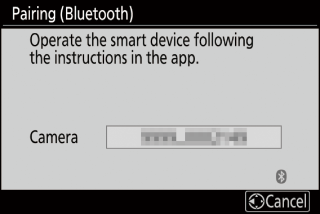
-
Устройство с Android: Стартирайте приложението SnapBridge.
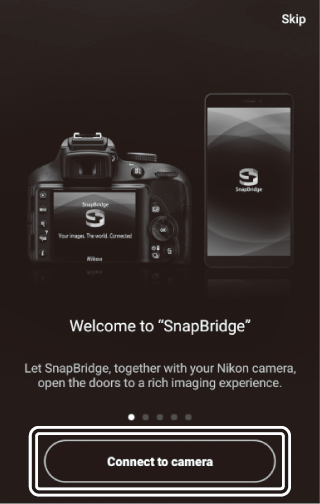
-
Ако за първи път стартирате приложението, докоснете [ ].
-
Ако сте стартирали приложението преди, отворете
 и докоснете [ ].
и докоснете [ ]. 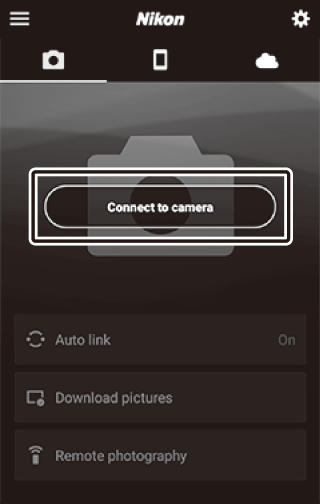
-
-
Устройство с Android: Докоснете [ ] и след това докоснете [ ].
-
Тази стъпка може да бъде пропусната след сдвояване на устройствата.
-
Трябва да предоставите достъп до данни за местоположението, когато използвате Bluetooth. Ако бъдете подканени да предоставите достъп до данни за местоположението, следвайте инструкциите на екрана.
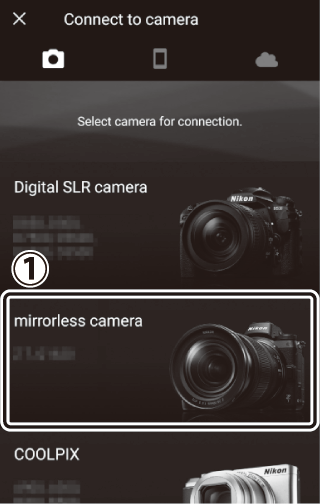
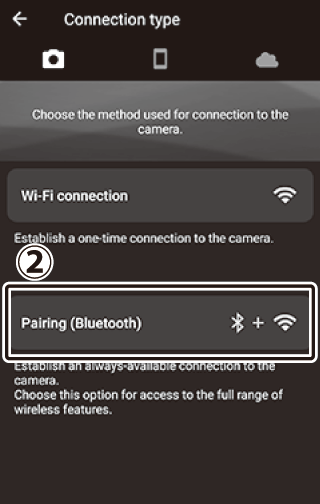
-
-
Устройство с Android: Докоснете името на камерата.
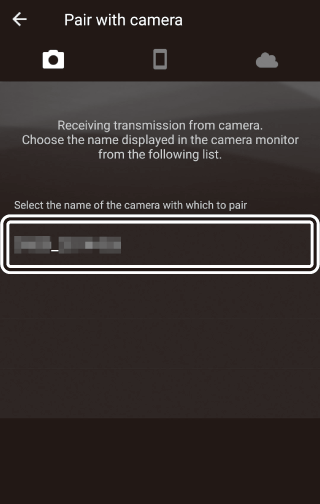
-
Камера / устройство с Android: Уверете се, че камерата и устройството с Android показват един и същ код за удостоверяване.
Кодът за удостоверяване е показан в кръг на илюстрациите.
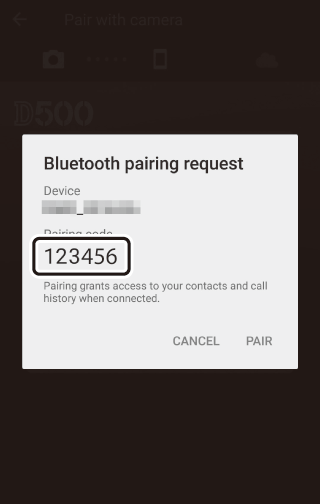
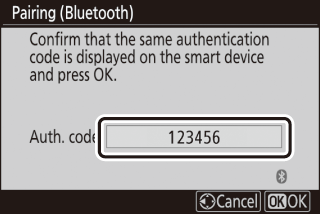
-
Камера / устройство с Android: Инициирайте сдвояване.
-
Камера : Натиснете J
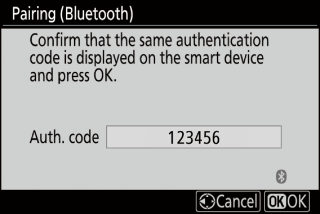
-
Устройство с Android : Докоснете бутона, посочен на илюстрацията. Бутонът на илюстрацията е означен с [ ], но етикетът може да се различава в зависимост от типа устройство и версията на Android, която използвате.
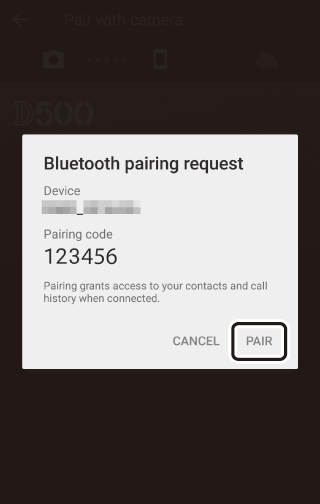 Грешка при сдвояване
Грешка при сдвояванеАко изчакате твърде дълго между натискането на бутона на камерата и докосването на бутона на устройството с Android, устройството ще покаже съобщение за грешка и сдвояването ще се провали. Докоснете [ ] и се върнете към стъпка 2.
-
-
Камера / устройство с Android: Следвайте инструкциите на екрана, за да завършите сдвояването.
-
Камера : Натиснете J Камерата ще покаже съобщението, показано на илюстрацията, когато сдвояването завърши.

-
Устройство с Android : Сдвояването е завършено. Докоснете [ ], за да излезете в
 раздел.
раздел.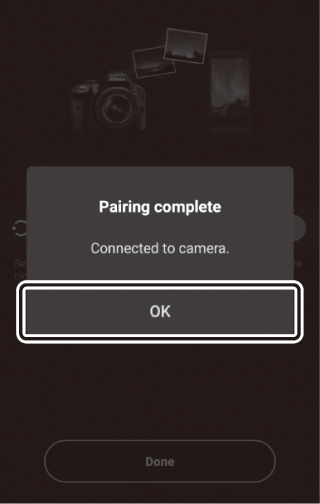
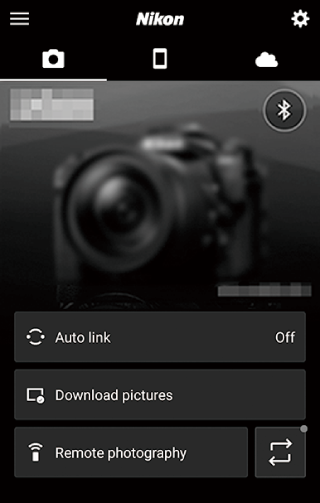
Сдвояване за първи път-
Първият път, когато сдвоите устройството с Android с камера, след като инсталирате приложението SnapBridge, може да бъдете подканени да изберете опции за автоматично свързване (автоматично качване и автоматично синхронизиране на часовника и местоположението).
-
Този ред няма да се показва втори път. Настройките за автоматично свързване обаче могат да бъдат достъпни по всяко време, като се използва [ ] в
 раздел.
раздел.
Деактивиране на BluetoothЗа да деактивирате Bluetooth, изберете [ ] за [ ]> [ ]> [ ] в менюто за настройка на камерата.
-
Свързване с iOS устройство за първи път: Сдвояване
За информация относно свързването с устройства с Android вижте „Свързване за първи път с устройство с Android: Сдвояване“ ( Свързване с устройство за Android за първи път: сдвояване ).
-
Камера: Изберете [ ]> [ ] в менюто за настройка, след това маркирайте [ ] и натиснете J
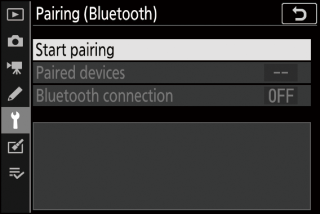
Името на камерата ще се покаже на монитора.
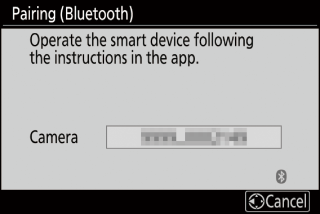
-
iOS устройство: Стартирайте приложението SnapBridge.
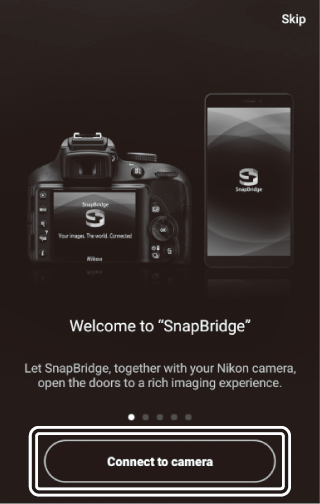
-
Ако за първи път стартирате приложението, докоснете [ ].
-
Ако сте стартирали приложението преди, отворете
 и докоснете [ ].
и докоснете [ ]. 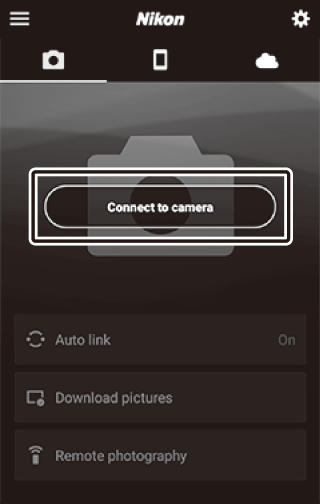
-
-
iOS устройство: Докоснете [ ] и след това докоснете [ ].
Тази стъпка може да бъде пропусната след сдвояване на устройствата.
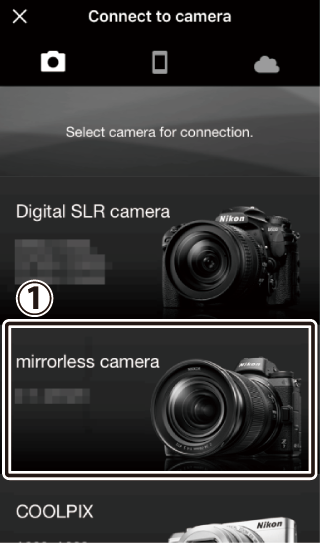
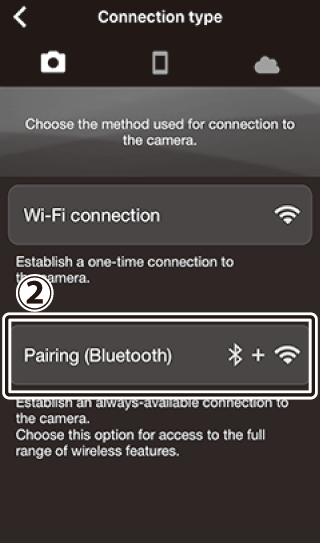
-
iOS устройство: Докоснете името на камерата.
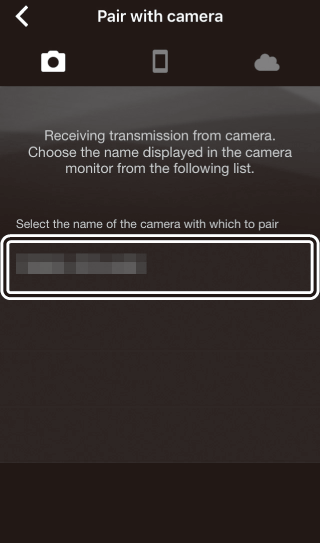
-
iOS устройство: Прочетете инструкциите за сдвояване.
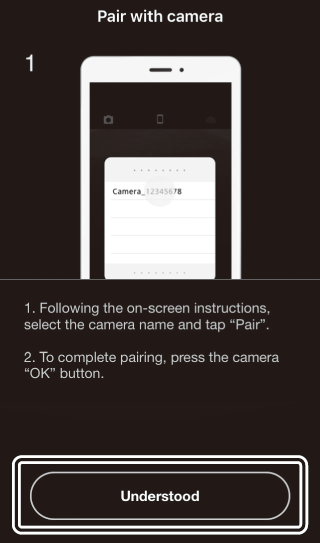
Ще се покажат инструкциите за сдвояване. Прочетете внимателно инструкциите и докоснете [ ].
-
iOS устройство: Докоснете отново името на камерата.
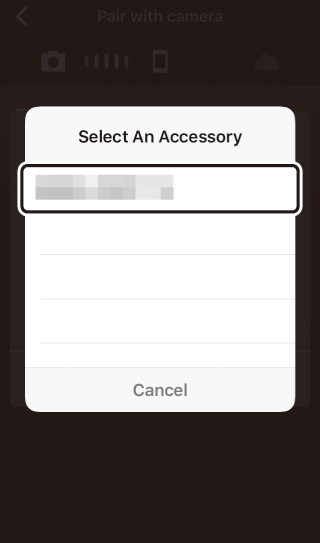
Устройството с iOS ви подканва да изберете аксесоар. Докоснете отново името на камерата.
-
Камера / iOS устройство: Инициирайте сдвояване.
-
Камера : Натиснете J
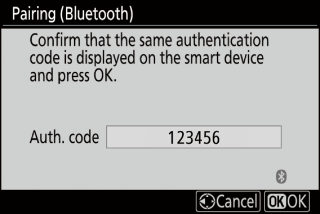
-
iOS устройство : Докоснете бутона, посочен на илюстрацията. Бутонът на илюстрацията е означен с [ ], но етикетът може да се различава в зависимост от версията на iOS, която използвате.
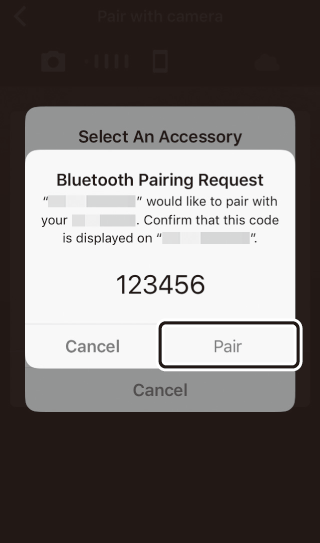 Грешка при сдвояване
Грешка при сдвояванеАко изчакате твърде дълго между натискането на бутона на камерата и докосването на бутона на устройството с iOS, устройството ще покаже съобщение за грешка и сдвояването ще се провали. Отхвърлете приложението SnapBridge и проверете дали не работи във фонов режим, след това отворете приложението iOS „Настройки“ и поискайте iOS да „забрави“ камерата, преди да се върнете към Стъпка 1. „Забравете“ камерата с приложението iOS „Настройки“ .
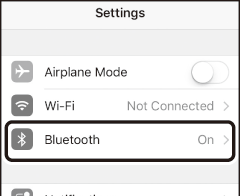

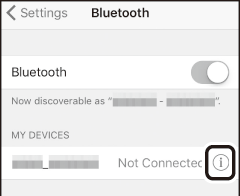

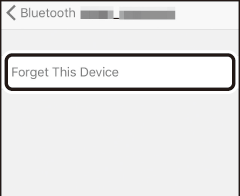
-
-
Камера / iOS устройство: Следвайте инструкциите на екрана, за да завършите сдвояването.
-
Камера : Натиснете J Камерата ще покаже съобщението, показано на илюстрацията, когато сдвояването завърши.

-
iOS устройство : Сдвояването е завършено. Докоснете [ ], за да излезете в
 раздел.
раздел.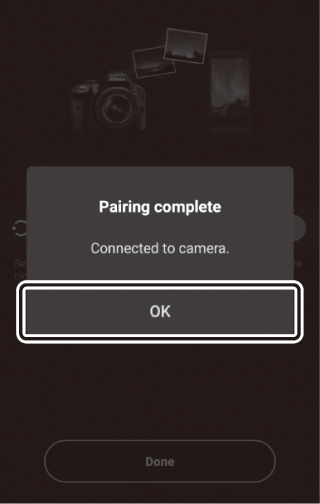
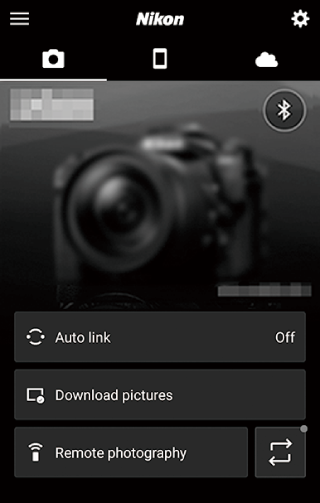
Сдвояване за първи път-
Първият път, когато сдвоите iOS устройството с камера, след като инсталирате приложението SnapBridge, може да бъдете подканени да изберете опции за автоматично свързване (автоматично качване и автоматично синхронизиране на часовника и местоположението).
-
Този ред няма да се показва втори път. Настройките за автоматично свързване обаче могат да бъдат достъпни по всяко време, като се използва [ ] в
 раздел.
раздел.
Деактивиране на BluetoothЗа да деактивирате Bluetooth, изберете [ ] за [ ]> [ ]> [ ] в менюто за настройка на камерата.
-
Свързване към сдвоено устройство
Свързването с интелигентно устройство, което вече е сдвоено с камерата, е бързо и лесно.
-
Камера: В менюто за настройка изберете [ ]> [ ]> [ ], след това маркирайте [ ] и натиснете J
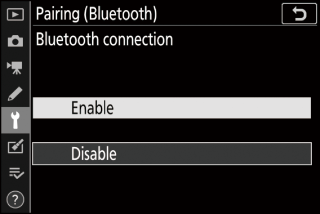
-
Интелигентно устройство: Стартирайте приложението SnapBridge.
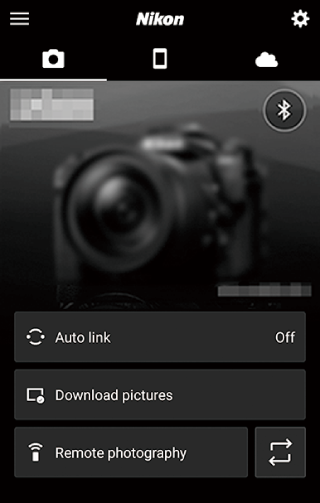
Bluetooth връзка ще бъде установена автоматично.

